こんにちは、MATTU(@sunmattu)です。
家で仕事する際、モニターを外付けして2画面で作業している方も多いのではないでしょうか。
モニターにそのまま接続して使うのでもいいのですが、モニターアームを使うと、操作感もよく、姿勢も改善します。
ただ、組み立てがちょっと複雑そう…と思う方も多いかもしれません。
今回は、初心者でも簡単に組み立てられる、SHOPPINGALLのデュアルモニターアーム「SA-GM124D」を代理店の方からご提供いただきましたので、実際に組み立てて使用してみた流れと感想をご紹介します。
商品提供:合同会社スカイウォーク
SHOPPINGALLのモニターアームを組み立ててみる!非常に簡単
今回ご提供いただいたSHOPPINGALLはカナダのメーカー。
SHOPPINGALLのモニターアームはカナダでも人気を誇り、「初心者でもらくらく・安心組立」ができる、というところが大きいですね。
では、まず組み立てていきましょう。
同梱品を確認


同梱品は、ベース部分と2種類のアームが2つずつ。あとはねじなどの細かい部品が数点あるだけです。
説明書もついています。
SHOPPINGALLはカナダのメーカーですが、代理店による非常に丁寧な図付きの日本語の説明書が添付されています。
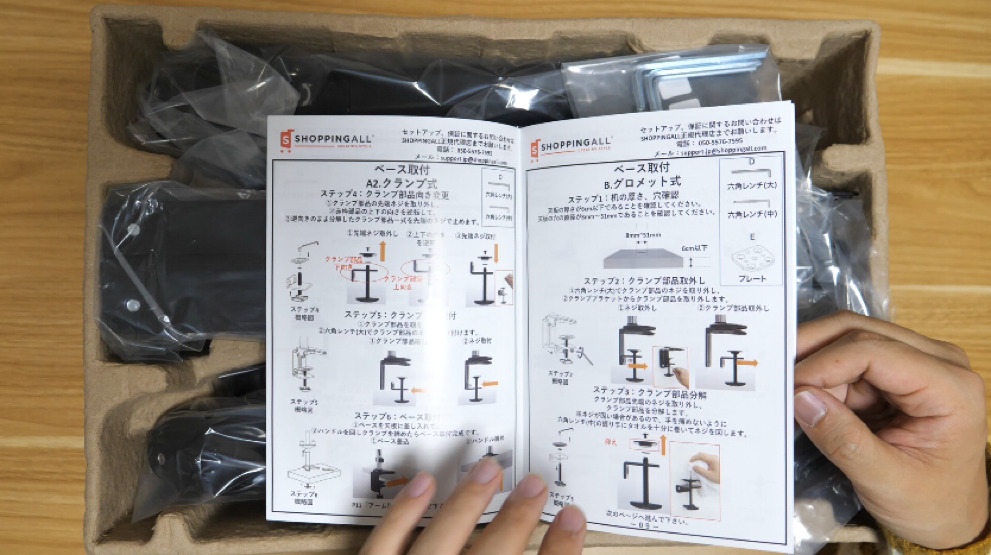
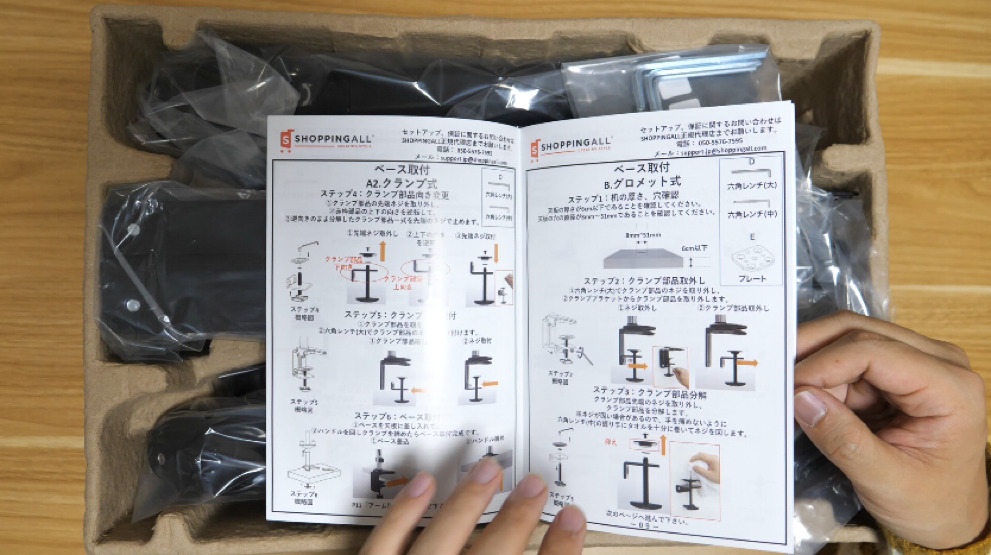
説明書を見ながら設置すれば、ほぼ困ることはないでしょう。
組み立てについては、YouTubeのレビュー動画でも解説しております。
ベース部分をクランプで机に固定
まずは、ベース部分を机に固定します。
このSHOPPINGALLのモニターアームは「クランプ式」(挟み込むタイプ)と「グロメット式」(机に穴を開けて固定するタイプ)の両方に対応しています。


グロメット式の方が安定はするのですが、穴を開けるのに抵抗があったり、もう少し複雑な工程になってしまいます。
開封した初期状態では「クランプ式」にあうように取り付けされているので、そのままクランプ式で設置するのがおすすめです。
下側のねじを一度緩め、机に挟み込んだらねじを締めて固定します。
きつく締めて安定したらOK。
モニターアームを取り付ける
次に、モニターアームを取り付けます。
モニターアームの取り付けは2パターンありますので、ご自身の好きな方で行ってみてください。
ショート : 腕・関節は1つ


ショートの場合は、腕を1本のみ使います。
机の後ろにあまり空間がない場合や、モニターが小さい場合にはおすすめです。
腕は1本なので、可動域は狭いです。
上下や角度調節はできますが、あまり左右に動かすことはできません。
ロング : 腕・関節は2つずつ


ロングは、片側に2本のアームをつないで使用します。
自由度が上がるため、角度調整だけでなくモニターを左右に移動させる場合も便利に使えます。
2つの画面を寄せて使う場合は、机の後ろにも稼働スペースが必要なため、机と壁の間に空間が確保できるといいでしょう。
大きめのディスプレイを使う場合にもおすすめです。


アームの取り付けは簡単です。
スプリングねじを、上の関節カバーのパーツに挟み込んで固定します。
スプリングねじが弾力があるのと、関節が厚めのため、付属の六角レンチでは取り付けできない場合があります。
長めのドライバーを使った方がいいでしょう。
高さを調節する
次に、アームの高さを調節します。


アームは左右が繋がっており、基本的には同じ高さになります。
アームがついた関節部分を持ち上げて、下からストッパーの部分で支えて固定する形になります。
モニターを設置する


モニターを設置する場合、まず取り付け部分は切り欠きのある方を上に向けます。


モニター側にはVESA規格という決まりで同じ配置のねじ穴が空いていますので、そこにねじをつけます。
板1枚分ぐらい余裕を開けておき、アームがわの切り欠き部分に引っ掛けるように設置します。


下側もねじで締め、モニターとアームを固定します。
モニターにケーブルを取り付ける


HDMIケーブルや電源ケーブルを本体に挿し、アームにはわせるように固定します。
モニター側のアームは、ケーブルを挟み込む爪の部材があるので、それを一度取ってケーブルを入れ、再度取り付けます。
角度を変えてもケーブルが抜けないように、長さに余裕を持って取り付けた方がいいでしょう。


ベース側のアームは、中に空洞があり、中にケーブルを埋め込めます。
また、ベースの根元にレンチホルダーがあり、そこにもケーブルをひっかけられますので、ホルダーを通して下にケーブルを逃します。
六角レンチで角度を固定
最後に、六角レンチで各関節の角度を固定します。


これで完成です。
そこまで難しい工程はなく、簡単に取り付けられました。
モニターアームの根元もスッキリ!!目の高さに合わせてモニターを設置でき、姿勢もよくなる!


モニターアームを取り付けてみた全体図はこんな感じです。
若干デスクの斜め下ぐらいからみた図ではありますが、このようにモニターはアームを通して宙に浮いているような感じで、自分の目の高さに合わせて自由に高さを調整できます。
また、モニターに直接足が生えているわけではないので、モニターの下にも物を配置できます。
PC関係の小物を配置するのにも、モニターアームは非常に使いやすいです。


上の写真の黒い足が、今回のモニターアームの足です。
このようにスッキリしてくれているおかげで、例えば左隣の白いデスクスタンド(クランプ型)やミキサー・スィッチャーなどモニター下に置いておきたい小物も、スッと配置出来ます。
このスッキリ感は結構嬉しいですね!
ノートPCやモニターを使って作業をしていると、どうしても視線が下に向き、猫背になって姿勢が悪くなりがち。
そんな時には、このSHOPPINGALLのモニターアームを使って、ぜひリモートワークをより充実してみてくださいね!







コメント